文書番号:a30065
モニター本体の USB ポートが使用できない
モニターの USB ポートを使用する場合は、モニターの設定変更が必要です。
モニターの背面には 1 つの USB Type-C アップストリーム ポートが装備されています。
USB Type-C アップストリームケーブルをコンピューターからモニターに接続して、モニターの省電力設定を変更することで、USB ハブとして利用できます。
USB Type-C アップストリーム ポートを有効にするには、以下の手順を行います。
【HP Z24n G2モニター】
手順
- モニター底面の部分にある「Main」ボタン (❺のボタン) を押します。
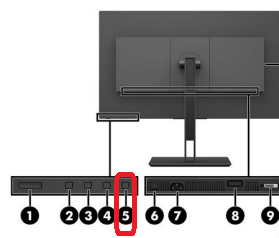
- 以下のメニューが表示されるので、❶のボタンを押します。
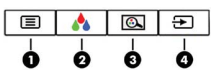
- 表示されたメニューから上下矢印のボタンで[Power Control (電力コントロール) ] を選択し「
 」ボタンを押します。
」ボタンを押します。
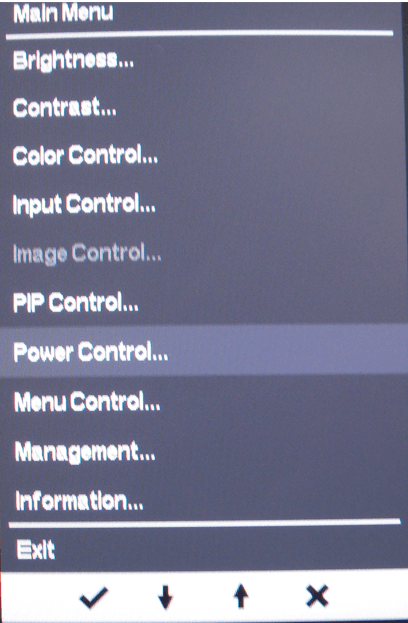
- [Power Mode (電力モード) ] が選択された状態で「
 」ボタンを押します。
」ボタンを押します。
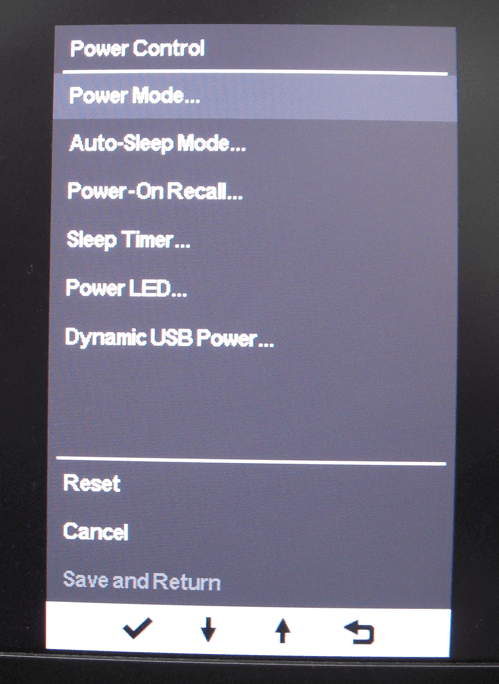
- 上下矢印ボタンで [Performance (パフォーマンス) ] を選択し「
 」ボタンを押します。
」ボタンを押します。
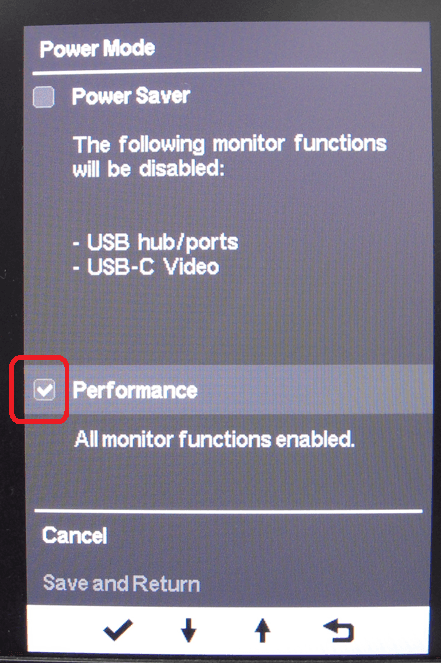
- [Performance (パフォーマンス) ] の箇所にチェックが入っていることを確認し、上下矢印ボタンで [Save and Return] を選択し「
 」ボタンを押します。
」ボタンを押します。 - もう一度 [Save and Return] を選択し「
 」ボタンを押します。
」ボタンを押します。 - [Exit] を選択し「
 」ボタンを押して、メニューを終了します。
」ボタンを押して、メニューを終了します。
【HP Z24u G3、HP Z27u G3、HP Z27k 4K G3モニター】
手順
- モニター背面の「OSD」ボタン(❶のボタン) の真ん中を押します。
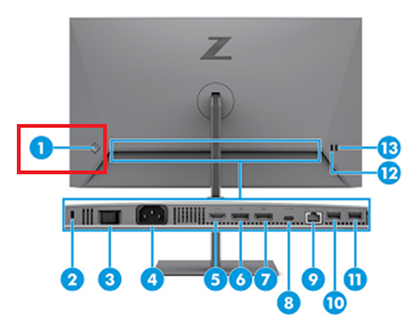
- 画面にメニューが表示されるので、「OSD」ボタンの真ん中を押します。
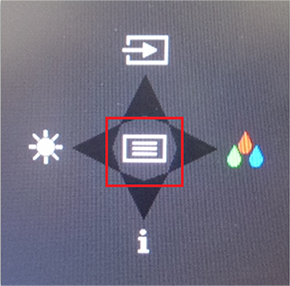
- 表示されたメニューから上下矢印のボタンで [Power] を選択し、「OSD」ボタンの真ん中を押します。
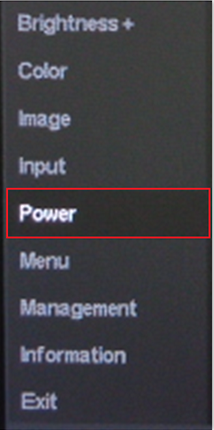
- [Power Mode (電力モード)] が選択されているので、「OSD」ボタンの真ん中を押します。
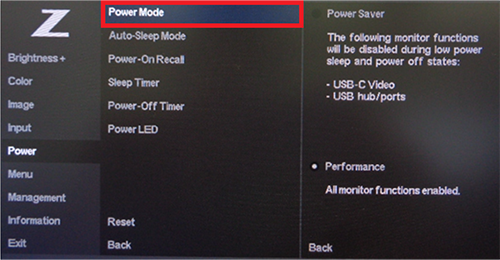
- 上下矢印ボタンで [Performance (パフォーマンス)] を選択し、「OSD」ボタンの真ん中を押します。
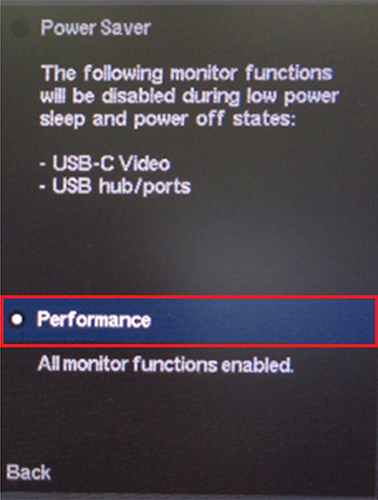
- 「Enable Performance Mode(パフォーマンスモードの有効化)」のMSG が出るので、「CONFIRM(確認)」が選択されているのを確認し、「OSD」ボタンの真ん中を押します。
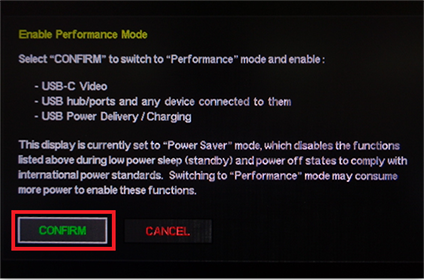
- 「↳」ボタンを2回押し、「✖」ボタンを1回押して、メニューを終了します。
以上で設定完了です。